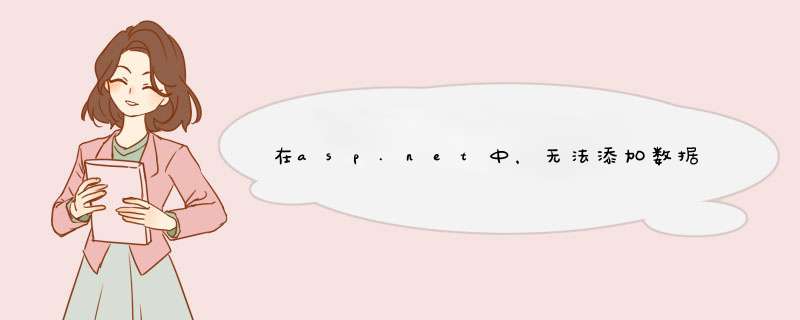
2、打开Visual Studio 2005,依次:工具-->选项-->数据库工具-->数据连接-->SQL Server实例名称(默认为空),改为你的服务器名称(默认实例的名称即为你的计算机名称)。
3、还是Visual Studio 2005,工具-->连接到数据库-->服务器名(输入刚才的服务器),可以按你要求选择Windows或SQL Server身份验证,然后数据库选择刚才的aspnetdb。测试OK后,点“高级”,复制对话窗口的最下面一行语句(比如,如果你之前选择“使用SQL Server身份验证”,则复制出来的语句类似为Data Source=ServerInitial Catalog=aspnetdbUser ID=sa)
4、打开IIS:默认网站-->属性-->ASP.NET-->编辑全局配置-->常规-->点击“连接字符串管理器”的“LocalSqlServer”后,点编辑,然后清除里面的字符串,再粘贴第3步所复制的字符串,如果你第3步是选择SQL Server身份验证的,还需在后边再手动输入“Password=sa”,当然,后面的sa用你的密码替换,然后确定,如果第3步是Windows身份验证的,则粘贴后直接确定保存即可 -->应用。(如果第3步是选择SQL Server身份验证的,则修改后的连接字符串类似为Data Source=ServerInitial Catalog=aspnetdbUser ID=saPassword=sa)
5、还是在IIS:默认网站-->属性-->ASP.NET-->编辑全局配置-->身份验证-->选定"启用角色管理"-->确定。
按照上面的步骤,到第2步时就无法完成,提示sql server不存在。突然想到,会不会sql server express服务还没启动?打开服务管理,果然。手动启动它,又提示启动失败,请查看日志。打开管理工具中的事件查看器,错误信息:
文件 "C:\Program Files\Microsoft SQL Server\MSSQL.1\MSSQL\DATA\mastlog.ldf" 已压缩,但未驻留在只读数据库或文件组中。必须将此文件解压缩。
在web.config文件中的<appSettings>节点下,添加如下内容:<add key="ConnKey" value="Data Source=KO\MSSQLSERVER005Initial Catalog=WebUser Id=saPassword=sa" />
下面是数据库连接文件,先定义公共变量SqlConn和ConnKeyStr ,请注意引号内“ConnKey”与web.config设定值需一致。
public SqlConnection SqlConn
public static string ConnKeyStr = ConfigurationManager.AppSettings["ConnKey"].ToString()
下面两个函数,一个是打开数据连接,另一个是关闭数据连接。
//打开连接
public void SqlConnOpen()
{
if (SqlConn == null)
{
SqlConn = new SqlConnection(ConnKeyStr)
if (SqlConn.State != ConnectionState.Open)
{
try
{
SqlConn.Open()
}
catch
{
throw new Exception("打开数据库失败!")
}
}
}
else if(SqlConn.State!=ConnectionState.Open)
{
try
{
SqlConn.Open()
}
catch
{
throw new Exception("打开数据库失败!")
}
}
}
//关闭连接
public void SqlConnClose()
{
if (SqlConn.State != ConnectionState.Closed)
{
SqlConn.Close()
}
}
欢迎分享,转载请注明来源:内存溢出

 微信扫一扫
微信扫一扫
 支付宝扫一扫
支付宝扫一扫
评论列表(0条)